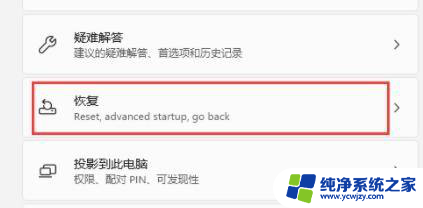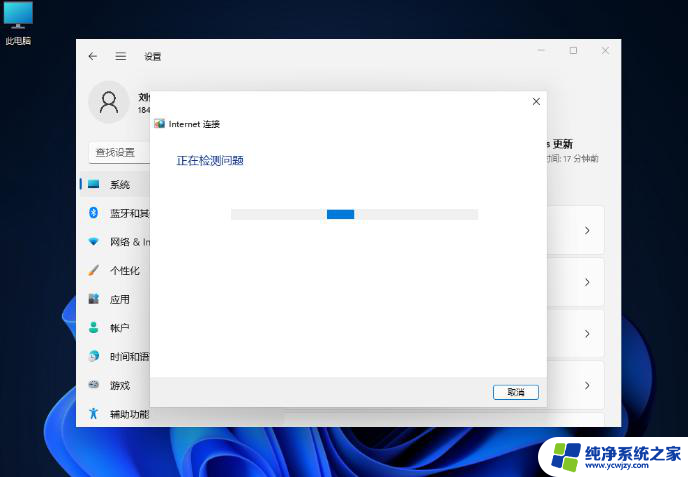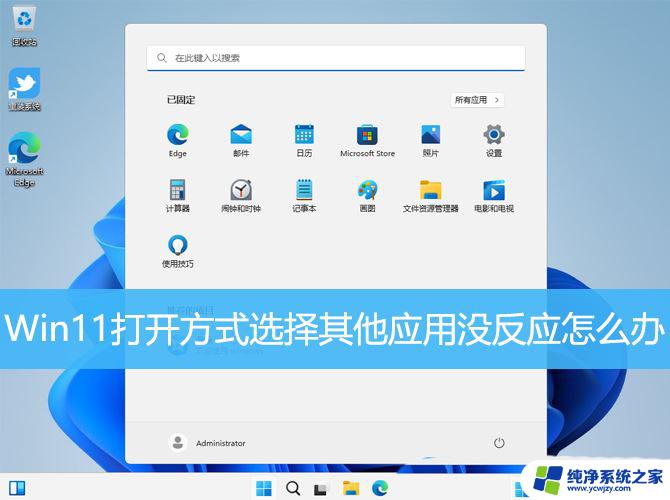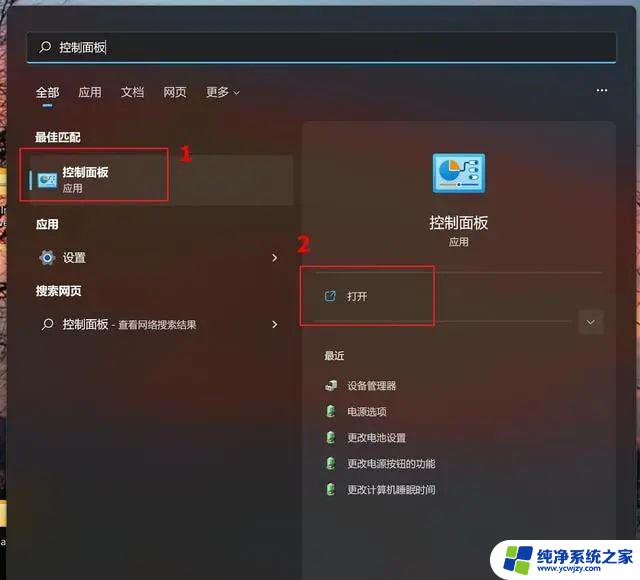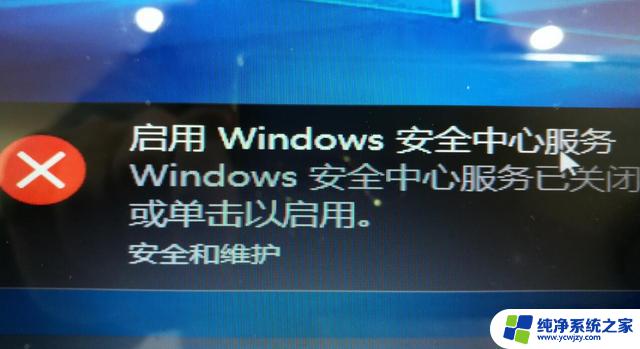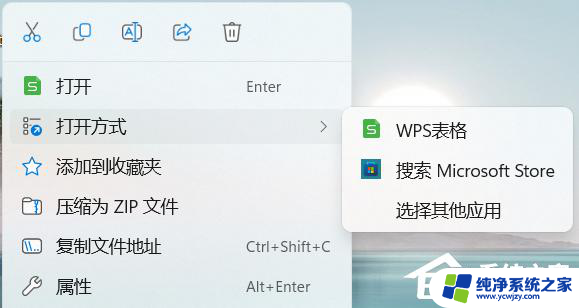win11按f8没有反应 win11按F8无法进入安全模式的解决办法详细教程
近日许多Win11用户反映在按下F8键时无法进入安全模式的问题,安全模式在解决系统故障和恶意软件问题时起到至关重要的作用,因此该问题引起了广泛关注。为了帮助大家解决这一问题,本文将提供一份详细教程,介绍Win11按F8无法进入安全模式的解决办法。无论是想修复系统故障还是清除恶意软件,本文的方法都将帮助您顺利进入安全模式,让您的电脑重新恢复正常运行。
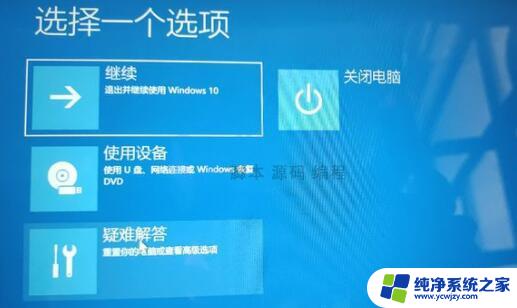
win11按f8无法进入安全模式解决办法:
1、当电脑开机时按“F8”无法正常显示启动菜单,从而无法进入“安全模式”界面时。我们可以尝试在电脑开机时按“Ctrl”键来打开系统启动菜单。
2、此时我们进入通过以下设置实现进入自动进入“安全模式”的操作。在Windows桌面中,打开“运行”窗口,输入“msconfig”命令进入系统配置策略界面。
3、从打开的“系统配置”界面中,切换到“引导”选项卡,勾选“安全引导”和“最小化”两个项目,点击“确定”按钮。
4、待完成有关“安全模式”下的相关操作之后,我们还需要在“安全模式”界面中清除“安全引导”选项。以实现正常启动Windows操作系统功能。
5、此外,我们还可以通过修改注册表来修复“安全模式”。在“运行”窗口中输入“regedit”即可进入注册表编辑界面。
6、从打开的“注册表编辑器”界面中,依次进入“HKEY_LOCAL_MACHINESYSTEMCurrentControlSetControlSafeBoot”。在此可以看到“Minimal”及 “Network”项。
7、在此我们所要做的就是将“Minimal”及 “Network”项重命名为“Minimal1”及 “Network1”即可。
以上就是win11按f8没有反应的全部内容,碰到同样情况的朋友们赶紧参照小编的方法来处理吧,希望能够对大家有所帮助。